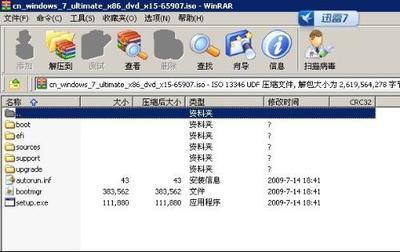1、32位和64位的Windows系统镜像
2、UltraISO软碟通
3、wim文件编辑工具imagex
镜像集成工具和UltraISO软碟通9.53版打包下载:
镜像集成工具.rar (2.71 MB, 下载次数: 835)
windows7集成步骤:
1、先下载镜像集成工具,下载后将其解压至任意分区,然后把解压后镜像集成工具文件夹中的"imagex"放到C盘windows中的System文件夹中。
2、使用UltraISO软碟通提取windows7旗舰版32位sources文件夹下的install.wim到“D”盘根目录,我们要做的就是把其他版本的映像都集成到这个Wim文件中。
3、使用虚拟光驱挂载windows7旗舰版64位镜像【windows8系统支持,使用方法是直接双击镜像,然后就可以在计算机可以看到】, 挂载盘符为:“G”【本人挂载盘符为“G”】如果各位制作时盘符不同请请根据实际盘符修改“windows7.bat”中对应的路径。
4、以管理员身份运行镜像集成工具中的“windows7集成.bat”。然后等待提示“整合完毕”,这样一个包含Windows 7所有版本的wim映像文件就生成了。
5、以管理员身份运行镜像集成工具中的“Gimagex”选择修改信息,定位到刚整合的install.wim,依次将显示名称修改:
1、Windows 7 Starter X86" 修改成"Windows 7 简易版[32位]"
2、Windows 7 HomeBasic X86" 修改成"Windows 7 家庭普通版[32位]"
3、Windows 7 HomePremium X86"修改成"Windows 7 家庭高级版[32位]"
4、Windows 7 Professional X86" 修改成"Windows 7 专业版[32位]"
5、Windows 7 Ultimate X86" 修改成"Windows 7 旗舰版[32位]"
6、Windows 7 HomeBasic X64" 修改成"Windows 7 家庭普通版[64位]"
7、Windows 7 HomePremium X64"修改成"Windows 7 家庭高级版[64位]"
8、Windows 7 Professional X64" 修改成"Windows 7 专业版[64位]"
9、Windows 7 Ultimate X64" 修改成"Windows 7 旗舰版[64位]"
6、再用"UltraISO软碟通"打开下载好的32位旗舰版,定位到sources文件夹,找到ei.cfg文件和install.wim文件将其删除。
然后把自己制作好的install.wim文件复制到sources文件夹,
7、点击"UltraISO软碟通"上的文件另存为D盘根目录【一定要另存为,否则你原来的镜像就不存在了】,这样“windows7九合一”就制作成功了。
windows8集成步骤:
集成windows8其实和windows7差不多,不同的只是步骤多点而已,下面我们开始:
1、先下载镜像集成工具,下载后将其解压至任意分区,然后把解压后镜像集成工具文件夹中的"imagex"放到C盘windows中的System文件夹中。
2、使用UltraISO软碟通提取windows8镜像sources文件夹下的install.wim到“D”盘根目录,我们要做的也是把其他版本的映像都集成到这个Wim文件中。
3、使用虚拟光驱依次挂载64位企业版、32位专业版+核心版、64位专业版+核心版镜像,挂载盘符依次为:“G”、“H”、“I”“J”。请根据实际盘符修改“windows8.bat”中对应的路径。
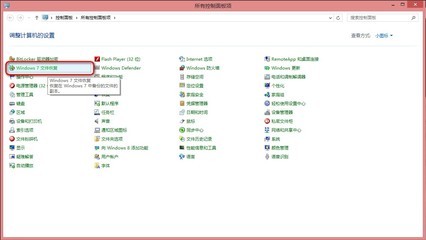
4、以管理员身份运行镜像集成工具中的“windows8集成.bat”。然后等待提示“整合完毕”,这样一个包含Windows 8所有版本的wim映像文件就生成了。
5、以管理员身份运行镜像集成工具中的“Gimagex”选择修改信息,定位到刚整合的install.wim,依次将显示名称修改
【貌似windows8可以不需要修改,安装时名称直接显示是中文,只是本人没试过,如果可以,这第4步就可以省略】
6、再用"UltraISO软碟通"打开下载好的windows8专业版32位,定位到sources文件夹,找到install.wim文件将其删除,
将镜像集成工具中的ei.cfg文件和自己制作好的install.wim文件复制到sources文件夹【提示一下:软碟通有上下框,要放在上面那个框】,
之后点击"UltraISO软碟通"上的文件另存为D盘根目录,这样就“windows8六合一”制作成功了。
windows7+windows8集成步骤:
有了上面的windows7和windows8的集成install.wim,制作windows7+windows8就非常容易了:
1、把windows7集成的install.wim改名为install7.wim,然后把它们都放在D盘,
2、以管理员身份运行镜像集成工具中的“windows7+8集成.bat”。然后等待提示“整合完毕”,这样一个包含Windows7+8所有版本的wim映像文件就生成了。
3、再用"UltraISO软碟通"打开下载好的windows8专业版32位,定位到sources文件夹,找到install.wim文件将其删除,
将镜像集成工具中的ei.cfg文件和自己制作好的install.wim文件复制到sources文件夹,点击"UltraISO软碟通"上的文件另存为D盘根目录,
这样windows7和windows8所有镜像都集成了,就是太大了【貌似是7.5G】,无法刻盘。
 爱华网
爱华网